Tiedä, mikä on HEIC-tiedosto, erot, edut, tarkoitukset ja paljon muuta
Yrityksellä on yli miljardi Apple-käyttäjää ympäri maailmaa, ja yhtiö huomasi, että heidän tuotteidensa käyttäminen kestää lähes joka päivä biljoonia napsautuksia. Tämän vuoksi he ilmoittivat, että vakiokuvamuoto, JPEG, on korvattu uudemmalla kuvamuodolla, HEIC. Tämä uusi kuvamuodon versio on nyt käytössä iOS 11:ssä ja sitä uudemmissa versioissa, jotka julkaistiin viime vuonna 2017. Joten mikä tekee HEIC:stä ainutlaatuisen verrattuna JPEG:iin? Ja mikä on HEIF? Tietää mikä on HEIC-tiedosto, tämä on artikkeli sinulle. Jatka lukemista, kun käsittelemme niitä seuraavassa osassa.

Osa 1. Mikä on HEIC-tiedosto?
Oletetaan, että otat kuvan iPhoneen ja iPodiin; huomaat, että kuvamuoto on HEIC-tiedostotyyppi, joka tunnetaan nimellä High-Efficiency Image Container. Tässä säilössä on parempi pakkaus ja se toimii paremmin kuin muut kuvamuodot, kuten JPEG ja PNG. Pakkauksen ja laadun ylivoimainen Apple Inc. päätti käyttää tätä oletuskuvamuotona kuvien tallentamiseen jokaisessa päivitetyssä macOS High Sierrassa ja iOS 11:ssä.
Vaikka Apple-laitteiden päivitetyssä versiossa käytetään muotoa, laitteet eivät silti tue sitä laajalti, eikä sitä voi tarkastella alkuperäisenä. Tästä syystä käyttäjät hakevat apua muuntaa HEIC JPEG:ksi ja siirrä se muihin kuin Apple-laitteisiin, kuten Windowsiin ja Androidiin. Nyt kun meillä on käsitys HEIC:stä, käsittelemme HEIC:n, HEIF:n ja JPEG:n välistä eroa lukemalla seuraavan osan.
Trivia: Apple ei luonut HEIC:tä; tämä muoto on jo olemassa, ja sen esitteli vuonna 2015 MPEG, joka tunnetaan nimellä Motion Picture Expert Group. Myöhemmin Apple käytti mainittua muotoa viime vuonna 2017.'
Osa 2. Vertailukaavio HEIC:n vs. HEIF:n vs. JPEG:n välillä
Nyt kun tiedämme, mikä HEIC-valokuva on, määritetään ero HEIC:n, HEIF:n ja JPEG:n välillä. Jotta se olisi helppo ymmärtää meille kaikille, lisäämme vertailukaavion näiden kolmen kuvamuodon helppoon esittelyyn.
| Parhaiden kuvamuotojen ominaisuus/ominaisuudet | HEIC (High-Efficiency Image Container) | HEIF (High-Efficiency Image Format) | JPG tai JPEG (Joint Photography Expert Group) |
| Puristus | Siinä on parempi häviöllinen pakkaus kuin JPG tai JPEG. | Sama kuin HEIC, tämän työkalun tukema pakkaus on parempi ja paljon pienempi kuin JPEG. | Se tukee häviöllistä pakkausta, mutta se ei ole yhtä hyvä kuin HEIC tai HEIF. |
| Värisyvyys tuettu | Se tukee 16 bittiä tai jopa suurempaa värisyvyyttä. | Sen värisyvyys voi olla 16 bittiä. | Sen tukema standardi on 8-bittinen. |
| Läpinäkyvyys | Se tukee täydellisesti läpinäkyvyyttä, joka sopii erinomaisesti logojen tai grafiikan luomiseen ja sen käyttämiseen valokuvan taustana. | Kuvan läpinäkyvyys on tuettu. | Se ei tue läpinäkyvyyttä, ja tämän vuoksi muoto ei ole yhtä joustava kuin HEIF ja HEIF. |
| Laadun menetys editoinnin aikana | Vaikka muoto käyttää häviöllistä pakkausta muokkauksen aikana, kuvan laatu ei heikkene, koska sen suunnittelussa käytetään modernia häviöllistä pakkausta, ja voit kääntää muokkauksen alkuperäiseen visuaaliseen ilman laadun heikkenemistä. | Tässä kuvamuodossa ei tapahdu laadun heikkenemistä muokkauksen aikana. | Muokkauksen aikana JPEG:n laatu saattaa vaikuttaa sen häviöllisen pakkauksen vuoksi. |
| Yhteensopivuus muiden laitteiden kanssa | Yksi tämän muodon haitoista on, että se toimii vain laitteiden päivitetyissä versioissa. | Se ei ole merkittävästi yhteensopiva muiden laitteiden kanssa, jos niitä ei päivitetä. | Kuvan siirtäminen muihin laitteisiin ei ole ongelma tässä muodossa, koska laitteiden vanhat ja uudet versiot tukevat tätä laajasti. |
Kuten kaaviosta näkyy, HEIC:n ja HEIF:n välillä ei ole merkittäviä eroja. Vaikka etsit muita tietoja näistä kahdesta, näet monia yksityiskohtia erosta. Mutta kun olet tutkinut HEIC:tä, HEIF-tiedot tulevat näkyviin tai päinvastoin. Silti näiden kahden muodon välillä on selvä ero.
HEIF on yleisesti käytetty muoto, jos se sisältää kuvasarjan tai yhden valokuvan. Päinvastoin, HEIC voi säilyttää kuvia ja videoita äänisisällöllä yhdessä tiedostossa. Muuten näiden kahden välillä ei ole paljon eroa, laadun ja itse pakkauksen suhteen.
Osa 3. HEIC-tiedoston käytön edut ja haitat
Ennen kuin käytät HEIC-kuvamuotoa, katsotaanpa ensin tämän laajennuksen käytön edut ja haitat. Lue seuraavat tiedot alta, sillä tarjoamme sinulle laajan ulottuvuuden mainitusta aiheesta.
HEIC-tiedostomuodon edut:
◆ Joka kerta kun otat valokuvia tässä muodossa, saat saman tai paremman laadun kuin JPEG, mutta tiedostokoko on paljon pienempi.
◆ Se voi sisältää valokuvia, kuvasarjoja, videoita ja sisältää kuvauksen tai tietoja, joita kutsutaan metadataksi.
◆ Se on täydellinen editointiin, ja useimmat ammattivalokuvaajat käyttävät tätä muotoa sen etujen vuoksi.
◆ Moving Picture Experts Groupin, joka tunnetaan myös nimellä MPEG, kuvamuoto on parempi kuin JPEG.
HEIC-tiedostomuodon haitat:
◆ Muut laitteet eivät voi tarkastella kuvamuotoa sen tukeman nykyaikaisen pakkauksen vuoksi.
◆ HEIC-tiedostomuodon lataaminen sosiaalisen median alustoihin, kuten Facebook, Instagram, Twitter ja muihin, muuntaa muodon automaattisesti JPEG-muotoon.
HEIC-tiedostotyypin ensisijaisen käytön osa 4. 3
Eikö olekin hämmästyttävää, mitä HEIC-formaatin kyvyt tarjoavat meille? Yllä olevat tiedot ovat tärkeitä tietoja, jotka sinun on tiedettävä mainitusta muodosta. Mutta seuraavat yksityiskohdat, opimme HEIC-tiedoston ensisijaisen käytön. Olitpa ammattilainen tai et, nämä tiedot on luettava, jotta tiedät HEIC- tai HEIF-muodon käytön tarkoituksen ennen sen käytön aloittamista.
Paras muoto kuvien muokkaamiseen
Pakkauksen, laadun, läpinäkyvyyden ja dynaamisen alueen ansiosta useimmat valokuvaaneet asiantuntijat rakastavat tätä muotoa. Muuten, kun muokkaat kuvaa suosikkikuvaeditorillasi, alkuperäisen kuvan laatu ei vaikuta riippumatta siitä, kuinka monta kertaa olet muokannut sitä.
Sarjakuva ja elävä valokuva korkealla laadulla
Jos haluat yhden tai useamman kuvan superteräväpiirtolaadun yhdellä laitteella, tämä muoto on sinun valintasi. Yhdellä napautuksella laitettasi saat hämmästyttävimmän live-kuvan tai sarjakuvan, jota et saa JPEG- tai muissa kuvamuodoissa. Se on aivan mahtavaa, jos haluat ottaa kuvan täydellisillä värillisillä yksityiskohdilla.
Tallenna useita kuvia pienemmällä tiedostokoolla
Jos kuvasi on HEIC-tiedostotunnisteella modernilla häviöisellä pakkauksella, sinun ei tarvitse huolehtia jokaisen ottamasi snapin tiedostokoosta. Nauti siis monien kuvien ottamisesta laitteellasi korkealaatuisina, mutta pienemmässä tiedostokoossa.
Nämä ovat HEIC-tiedoston kolme käyttötapaa; vaikka emme sisällyttäneet kaikkia, nämä ovat tämän muodon yleisimmin käytettyjä. Joten, jos haluat tarkastella HEIC-tiedostoa puhelimessasi ja muuntaa sen työpöydällesi, jatka alla olevien tietojen lukemista, kun selitämme ne vaihe vaiheelta.
Osa 5. Paras tapa katsella HEIC-tiedostoja helposti Windowsissa ja Androidissa
Jos olet iOS- tai Mac-käyttäjä, voit tarkastella HEIC-tiedostoa iPhonessa, iPodissa ja Macissa ilmaiseksi lataamatta ylimääräistä kolmannen osapuolen sovellusta tai itse koodekkia. Joten jos haluat tietää, kuinka tarkastella HEIC-kuvatiedostoa Windowsissa ja Androidissa, voit lukea seuraavat tiedot alla. Mukana oleva työkalu ja sovellus toimivat hyvin, ja voit tarkastella HEIC-tiedostoa laitteellasi milloin tahansa ilmaiseksi.
EasyViewer - HEIC/Tiff/PDF/SVG/EPUB/sarjakuva/teksti
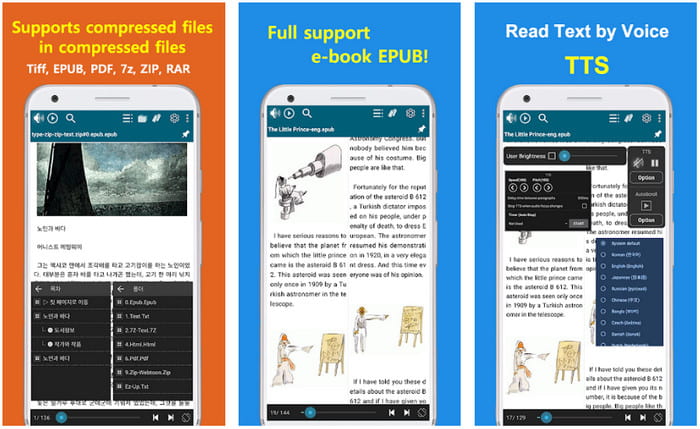
EasyViewer on yksi parhaista sovelluksista, jotka voit ladata Android-laitteellesi. Tarkastele HEIC-tiedostoa. Tämän sovelluksen avulla voit tarkastella erilaisia mediamuotoja puhelimellasi. Toisin kuin toisessa puhelimeesi ladattavassa sovelluksessa, tässä sovelluksessa ei ole sinua häiritseviä mainoksia. Jos haluat kokeilla sitä ja käyttää tätä sovellusta, seuraava vaihe on sinua varten.
Vaihe 1. Lataa EasyView Play Kaupasta, avaa se ja anna sovelluksen käyttää tiedostoja ennen kuin siirryt seuraavaan vaiheeseen.
Vaihe 2. Etsi näytöltäsi kansio, johon HEIC-tiedosto on tallennettu, napauttamalla kansiota avataksesi sen.
Vaihe 3. Olet nyt avannut HEIC-tiedoston Android-laitteellasi tällä sovelluksella.
Apowersoft Photo Viewer Windowsissa
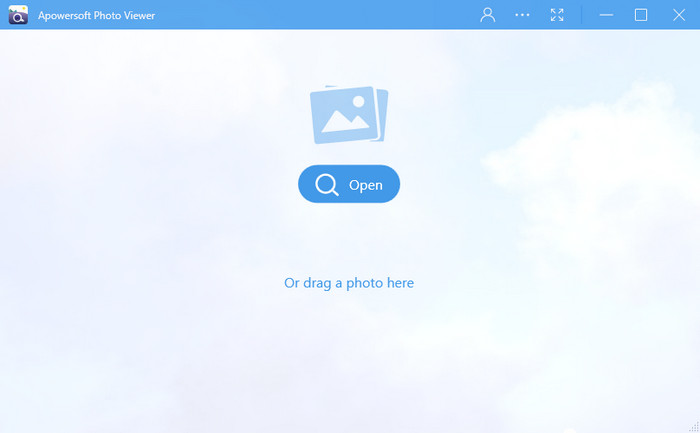
Kanssa Apowersoft Photo Viewer, voit tarkastella tiedostoa lataamatta ylimääräistä HEIC-koodekkia. Tällä työkalulla voit tarkastella lähes kaikkia kuvamuotoja, kuten HEIC, HEIF, JPG, PNG jne. Jos haluat tietää, kuinka ohjelmistoa käytetään Windowsissa, voit seurata alla olevia ohjeita.
Vaihe 1. Lataa ohjelmisto Windowsiin menemällä Apowersoftin viralliselle verkkosivustolle.
Vaihe 2. Käynnistä ohjelmisto ja napsauta Avata, etsi tiedosto File Exploresta ja lataa sitten HEIC-tiedosto.
Vaihe 3. Kun se on ladannut HEIC-tiedoston, voit nyt tarkastella sitä työpöydälläsi.
Suosituin HEIC-muunnin, jolla voit muuntaa HEIC:n JPG-muotoon verkossa
FVC Free HEIC to JPG Converter on ensimmäinen valintamme, jos haluat yksinkertaisen mutta tehokkaan muuntimen lataamatta ohjelmistoa. Tämän työkalun avulla voit muuntaa HEIC-kuvasi yhteensopivaan kuvamuotoon, kuten JPG. Vaikka työkalu on ilmainen käyttää, sinun on pidettävä mielessäsi joitain rajoituksia, kuten tiedostokoko ja kuinka monta kertaa voit käyttää sitä. Vaikka verkkotyökalulla on haittapuoli, laatu ei heikkene, jos lataat HEIC-tiedostosi tänne ja muunnat sen JPG-tiedostoksi. Alla oleva opetusohjelma antaa käsityksen ohjelmiston käytöstä ja HEIC-muodon muuttamisesta.
Vaihe 1. Napsauta tätä linkki avataksesi verkkosivuston HEIC:n muuntamiseksi JPG:ksi.
Vaihe 2. Kun olet napsauttanut linkkiä, verkkosivusto avautuu. paina Lisää HEIC / HEIF-tiedostot -painiketta, etsi tiedosto kansiostasi ja napsauta Avata edetä.
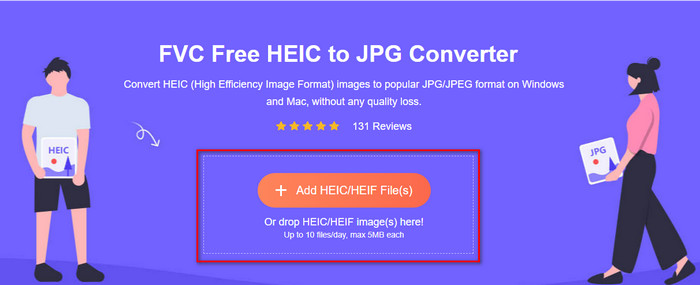
Vaihe 3. Online-muunnin alkaa muuntaa HEIC:tä JPG-muotoon välittömästi, odottaa prosessia ja jos se on valmis, napsauta ladata tallentaaksesi JPG-tiedoston asemallesi.
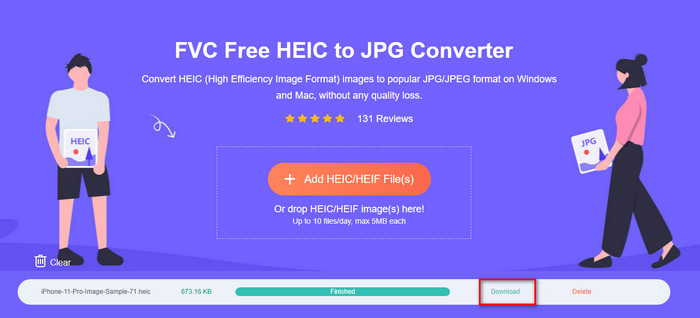
FVC HEIC Converterin lisäksi voit kokeilla myös muita valokuvamuuntimia, kuten CopyTrans HEIC, CloudConver ja iMazing.
Osa 6. Usein kysyttyä HEIC-tiedostosta
Miksi kuvani näkyy HEIC:ssä iOS-laitteellani?
Kaikissa iOS:n päivitetyissä versioissa kuvan vakiomuoto on HEIC, mutta voit muuttaa sen ja muuttaa sen takaisin JPG:ksi. Avaamalla puhelimen asetukset, etsi kamera sen alta ja napauta sitten Muotoile. Lopuksi napauta Yhteensopivin palauttaaksesi vakiomuodon JPG:ksi. Nyt voit ottaa kuvan JPG:llä vakiomuodossa.
Kuinka voin siirtää HEIC-kuvani tietokoneeseen JPG-muodossa?
Avaa iPhone-laitteesi asetukset, napauta Valokuva-vaihtoehtoa, vieritä sitä alas ja etsi Siirrä Macille tai PC:lle ja napauta sitten Automaattinen muuttaaksesi HEIC-kuvan JPG-muotoon, jos siirrät sen.
Miksi en voi avata HEIC:täni Windowsissa ja Androidissa?
HEIC-muoto ei ole natiivisti yhteensopiva Windowsin ja Androidin kanssa. Joten jos haluat avata HEIC-tiedoston työpöydälläsi tai Androidillasi, suosittelemme lataamaan kolmannen osapuolen sovelluksen. Mutta jos et halua käyttää kolmannen osapuolen sovellusta, suosittelemme muuntimen käyttöä HEIC:n muuntamiseen. Lue yllä mainitut tiedot saadaksesi lisätietoja.
Johtopäätös
Meille tuli selvemmäksi, mitä HEIC tarkoittaa ja sen tarkoitus kuvamuotona. Yllä olevat yksityiskohdat valaisevat meitä mainitusta muodosta. Jos sinulla on HEIC-tiedosto ja haluat tarkastella sitä Windowsissa ja Androidissa, mainitsemamme työkalut voivat auttaa sinua tehtävässä. Mutta jos sinun on muutettava se tietyn ohjelmiston lataamisen sijaan, voit käyttää FVC Free HEIC to JPG Converter muuttaaksesi muodon JPG:ksi. Suorita tehtävä tehokkaasti noudattamalla yllä annettuja ohjeita.



 Video Converter Ultimate
Video Converter Ultimate Näytön tallennin
Näytön tallennin



